সুচিপত্র
এই নিবন্ধটি ব্যাখ্যা করে কিভাবে এক্সেলে একটি বাজেট পাই চার্ট তৈরি করতে হয়। একটি পাই চার্ট একটি বৃত্তাকার চার্ট। এটি একটি পরিসংখ্যানগত গ্রাফিক যা একটি ডেটাসেটের সংখ্যাগত অনুপাত হাইলাইট করার জন্য স্লাইসে বিভক্ত। একটি বাজেট পাই চার্ট মোট বাজেটের তুলনায় প্রতিটি বাজেট বিভাগের ব্যয়ের অনুপাতকে চিত্রিত করে। কিভাবে এক্সেলে বাজেট পাই চার্ট তৈরি করতে হয় তা জানতে নিবন্ধটি দ্রুত দেখুন।
অনুশীলন ওয়ার্কবুক ডাউনলোড করুন
আপনি নীচের ডাউনলোড বোতাম থেকে অনুশীলন ওয়ার্কবুকটি ডাউনলোড করতে পারেন।
Budget Pie Chart.xlsx
এক্সেলে একটি বাজেট পাই চার্ট তৈরি করার পদক্ষেপ
এক্সেলে দ্রুত বাজেট পাই চার্ট তৈরি করতে নিচের ধাপগুলি অনুসরণ করুন .
📌 ধাপ 1: বাজেটের বিভাগ সেট করুন
- এক্সেলের প্রতিটি চার্ট একটি ডেটা টেবিল/রেঞ্জ থেকে তৈরি করা হয়। এটি একটি বাজেট পাই চার্টের জন্য ব্যতিক্রম নয়৷
- একটি বাজেট পাই চার্টের ডেটা উত্সে বাজেটের বিভাগ এবং সম্পর্কিত ব্যয় থাকা উচিত৷
- সুতরাং, আপনার বাজেট তৈরি করতে প্রথমে বাজেটের বিভাগগুলি লিখুন৷ টেবিল আপনার বাজেটে ভাড়া বা আবাসন, পরিবহন, ভ্রমণ খরচ, যানবাহনের বীমা, খাদ্য, মুদি, ইউটিলিটি বিল, মোবাইল ফোন বিল, শিশু যত্ন, স্কুলের খরচ, পোষা প্রাণীর খাদ্য এবং যত্ন, পোষা প্রাণীর বীমা, পোশাক এবং ব্যক্তিগত যত্ন, জীবন বীমা, স্বাস্থ্য বীমা অন্তর্ভুক্ত থাকতে পারে। , বাড়ির মালিকদের বীমা, বিনোদন, ছাত্র ঋণ, ক্রেডিট কার্ড ঋণ, জরুরি তহবিল, ইত্যাদি।
- এখানে, আমি কয়েকটি তালিকা করেছিউদাহরণস্বরূপ B5:B10 সেলের বিভাগগুলি৷ উপায়)
📌 ধাপ 2: বাজেটের পরিমাণ লিখুন
- এরপর, আপনাকে প্রতিটি বাজেট বিভাগের সাথে সম্পর্কিত খরচ লিখতে হবে। এখানে, আমি কক্ষগুলিতে অনুরূপ পরিমাণগুলি প্রবেশ করিয়েছি C5:C10 .
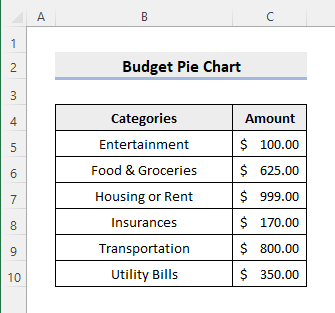
অনুরূপ পাঠগুলি
- এক্সেলে কীভাবে একটি পারিবারিক বাজেট তৈরি করবেন (2টি কার্যকর উপায়)
- এক্সেলে বিবাহের বাজেট কীভাবে তৈরি করবেন (২টি উপযুক্ত পদ্ধতি)
- এক্সেলে কীভাবে একটি পারিবারিক বাজেট তৈরি করবেন (2 স্মার্ট উপায়)
📌 ধাপ 3: বাজেট টেবিল ফর্ম্যাট করুন
- আমরা বাজেট পাই চার্ট তৈরি করতে উপরের ডেটা টেবিল ব্যবহার করতে পারেন। কিন্তু, বাজেট পাই চার্টকে আরও উপস্থাপনযোগ্য করার জন্য ডেটাসেটে পরিমাণগুলি সাজানো ভাল৷
- এখন, পরিমাণগুলি ধারণকারী ডেটাসেটের যেকোনো ঘর নির্বাচন করুন৷ তারপরে, বাছাই করুন & নীচে দেখানো হিসাবে হোম ট্যাব থেকে সম্পাদনা গ্রুপে ফিল্টার করুন। এরপরে, সবচেয়ে ছোট থেকে ছোট অথবা সবচেয়ে ছোট থেকে বড় -এ ক্লিক করুন। এর পরে ডেটাসেটটি সেই অনুযায়ী সাজানো হবে।
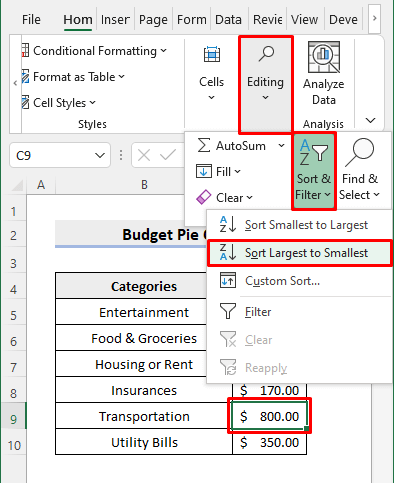
📌 ধাপ 4: পাই চার্ট সন্নিবেশ করুন
- যেহেতু আমাদের বাজেট টেবিল সঠিকভাবে ফরম্যাট করা হয়েছে , এখন আমরা বাজেট পাই চার্ট সন্নিবেশ করতে পারি।
- এখন, ডেটাসেটে একটি ঘর নির্বাচন করুন। তারপর, দেখানো হিসাবে Insert ট্যাব থেকে চার্টস গ্রুপে পাই বা ডোনাট চার্ট ঢোকান আইকনে ক্লিক করুননিচে. এরপরে, আপনি যে ধরনের পাই চার্ট সন্নিবেশ করতে চান তা নির্বাচন করুন। এখানে আমরা একটি 2-D Pie চার্ট সন্নিবেশ করব।
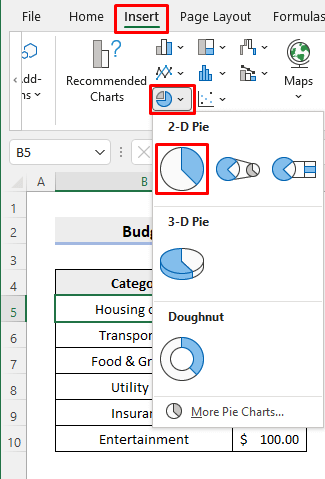
- এর পরে, আপনি নিম্নলিখিত ফলাফল দেখতে পাবেন।<12
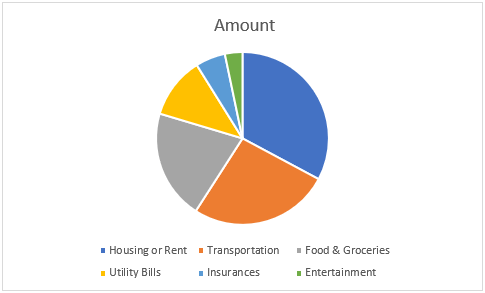
📌 ধাপ 5: বাজেট পাই চার্ট সম্পাদনা করুন
- এখন আপনাকে পাই চার্টটিকে আরও উপস্থাপনযোগ্য করতে সম্পাদনা করতে হবে। প্রথমে, চার্টের শিরোনাম (অ্যামাউন্ট) এ ক্লিক করুন এবং একটি সঠিক শিরোনাম দিন (বলুন, মাসিক বাজেট)।
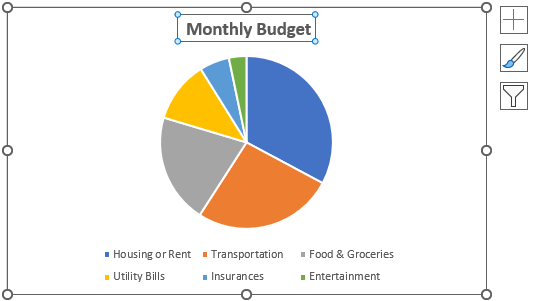
- এরপর, <এ ক্লিক করুন। 1>চার্ট এলিমেন্টস আইকন ( + ) উপরের ডানদিকে কোণায়। আপনি লেজেন্ড ব্যবহার করে বিভাগগুলি দেখাতে/লুকাতে পারেন চার্টের ডানদিকে বিভাগগুলি দেখাতে ডানদিকে ক্লিক করুন ইত্যাদি। আপনি বিভাগগুলিকে বোল্ড করতে বা ফন্টের আকার বাড়াতে ক্লিক করতে পারেন৷
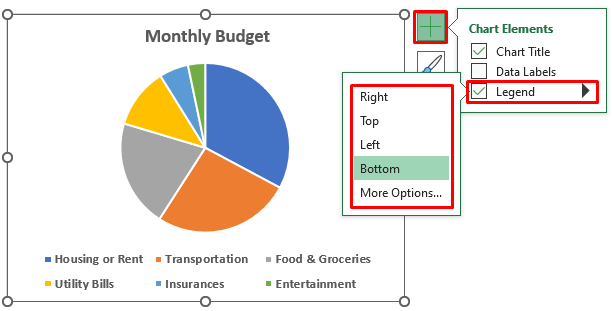
- এখন, ডেটা লেবেল দেখুন চার্টে পরিমাণ দেখাতে চেকবক্স। আপনি যদি শুধুমাত্র শতাংশ দেখাতে চান, তাহলে আরো বিকল্প নির্বাচন করুন।
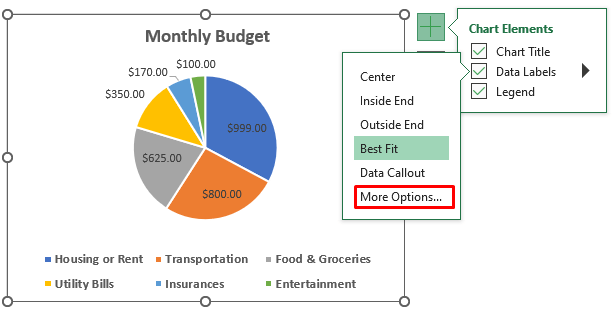
- এর পরে, আপনি <1 দেখতে পাবেন।>ডেটা লেবেল ফরম্যাট করুন এখন, প্রথমে শতাংশ চেকবক্স চেক করুন এবং তারপরে মান চেকবক্সটি আনচেক করুন।
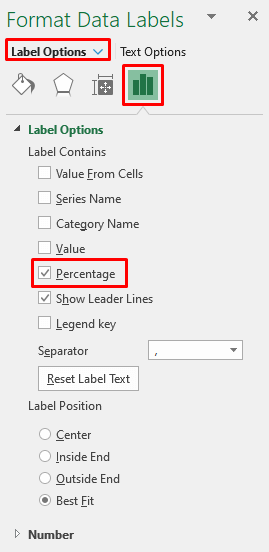
- এর পরে, শুধুমাত্র পরিমাণের শতাংশ দেখানো হবে৷
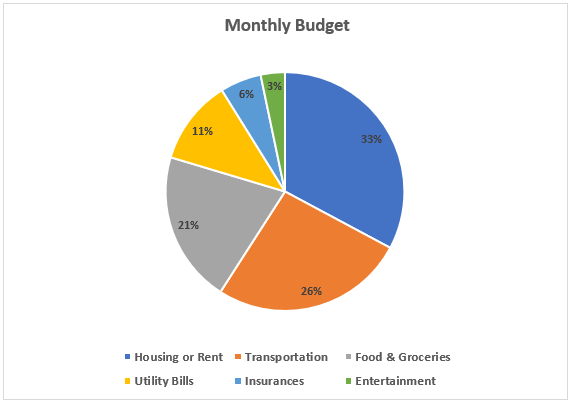
📌 ধাপ 6: ডিজাইন বাজেট পাই চার্ট
- আপনি আপনার বাজেট পাই চার্টের জন্য বিভিন্ন ডিজাইন এবং রং থেকে বেছে নিতে পারেন। সেটি করতে চার্ট ডিজাইন ট্যাবে অ্যাক্সেস করতে চার্টে ক্লিক করুন। আপনি চার্ট ফর্ম্যাট করতে পারেন ফরম্যাট ট্যাব থেকে।

📌 ধাপ 7: বাজেট পাই চার্ট চূড়ান্ত করুন
- সঠিক নির্বাচন করার পর ডিজাইন এবং রং, চূড়ান্ত বাজেট পাই চার্ট নিচের মত দেখাতে পারে।
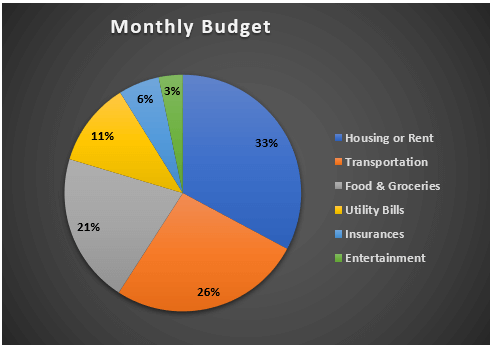
মনে রাখতে হবে
- আপনাকে অবশ্যই একটি ঘর নির্বাচন করতে হবে পাই চার্ট সন্নিবেশ করার আগে ডেটাসেট বা সমগ্র ডেটাসেটে। এক্সেল স্বয়ংক্রিয়ভাবে ডেটা পরিসীমা সনাক্ত করা উচিত। অন্যথায়, আপনাকে ম্যানুয়ালি ডেটা পরিসর লিখতে হবে।
- এডিটিং বিকল্পগুলি অ্যাক্সেস করতে আপনাকে পাই চার্টে ক্লিক করতে হবে।
উপসংহার
এখন আপনি জানেন কিভাবে এক্সেলে বাজেট পাই চার্ট তৈরি করবেন। আপনার আরও প্রশ্ন বা পরামর্শ আছে? নীচের মন্তব্য বিভাগে আমাদের জানান. এক্সেল সম্পর্কে আরও অন্বেষণ করতে আপনি আমাদের ExcelWIKI ব্লগে যেতে পারেন। আমাদের সাথে থাকুন এবং শিখতে থাকুন।

